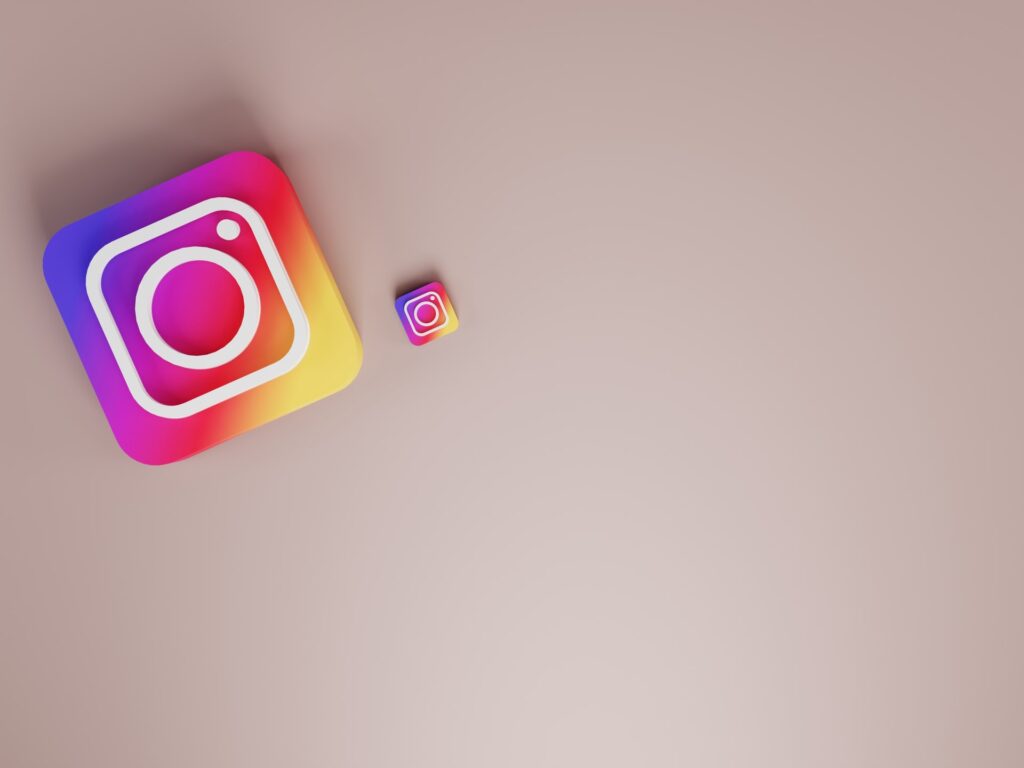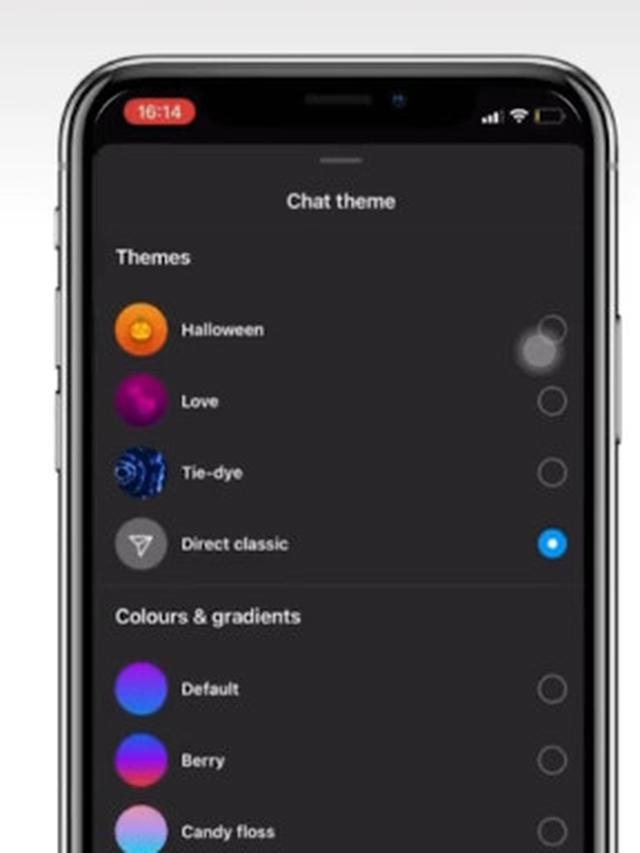Kini, Instagram menjadi aplikasi media sosial yang populer dengan jutaan pengguna. Instagram memiliki banyak fitur aplikasi yang ditawarkan untuk para penggunanya, agar bisa terhubung dan berkomunikasi satu sama lain. Melalui platform Instagram, para pengguna dapat berbagi cerita, foto, dan konten lainnya dengan pengikut mereka di akun publik atau pribadi. Salah satu fitur yang akan dibahas pada artikel ini adalah fitur langsung atau direct message (DM) Instagram.
Saat ini fitur DM Instagram telah terhubung dengan Facebook Messenger. Hal ini membuat pengguna bisa mengirim pesan kepada teman Facebook melalui akun Instagram. Pastinya, fitur tersebut akan memudahkan pengguna untuk berkomunikasi dengan pengguna lainnya.
Menariknya lagi, kamu juga dapat mengubah background layar DM Instagram. Hal ini dipercaya dapat mengubah mood atau suasana hati. Maka dari itu, Instagram mempersilakan penggunanya untuk mengubah tema obrolan dan warna serta aksen kapanpun diinginkan.
Akan tetapi, sebelumnya kamu harus mengupdate Instagram terlebih dahulu ke versi terbaru. Sebab, hanya versi terbaru saja yang memiliki fitur kustomisasi obrolan. Dimana pengguna dapat mengubah tema atau warna pada background DM Instagram.
Baca juga: 3 Tips Mudah Jaga Privasi Online di Aplikasi WhatsApp
Langkah Mengubah Tema DM Instagram untuk iOS dan Android
Umumnya, mode yang digunakan untuk DM Instagram adalah mode putih dan malam klasik. Meski begitu, kamu dapat mengubah tema obrolan, serta memilih warna aksen dengan fitur Instagram baru.
Ingin tahu bagaimana cara ubah background-nya? Berikut AwanApps rangkum beberapa langkah untuk memperbarui tema obrolan atau aksen DM Instagram untuk pengguna iOS dan Android. Yuk, simak caranya berikut ini!
- Pertama, kamu buka fitur DM pada aplikasi Instagram. Lalu, pilih chat atau obrolan yang ingin kamu ubah temanya.
- Klik pada Nama DM teman kamu yang telah dipilih (Personal atau Grup)
- Kamu akan melihat menu informasi di pojok kanan atas. Setelah itu, klik dan akan tampil daftar detail berisi tema, vanish mode, notifikasi, dan banyak tindakan lainnya.
- Klik pada tema
- Pilih tema pilihan kamu
- Beberapa tema adalah tema khusus yang akan terus berubah dengan berbagai acara. Kamu juga bisa menemukan daftar Warna & Gradien standar sebagai opsi lainnya.
- Pilih tema dan kamu selesai.
Itulah beberapa cara untuk ubah background DM Instagram. Gimana? Caranya mudah, bukan? Yuk, ganti background DM kamu sekarang juga!
Baca juga: Oppo Find X5 Pro 5G Rilis di Indonesia, Simak Spesifikasinya!